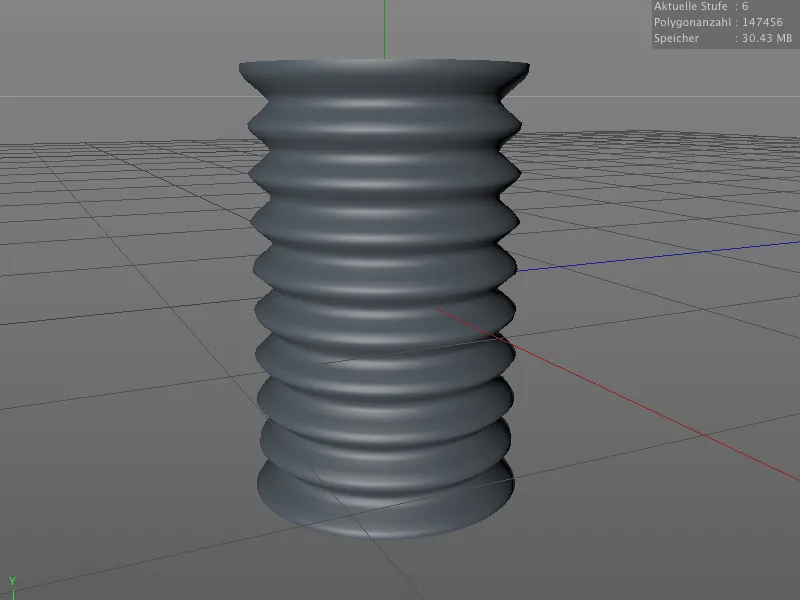Mielőtt a technikai szobrászat új lehetőségeivel foglalkoznánk, nézzük meg azokat a kis, de fontos javításokat, amelyek segítenek minket a szerves modellek fejlesztése során. Ehhez azt az idegen karaktert választottam ki az egyik korábbi bemutató tanulmányhoz. A bemutatóhoz tartozó munkafájlokban megtaláljátok a kezdő jelenetet "PSD_C4D_R15_Sculpting_Start.c4d" néven.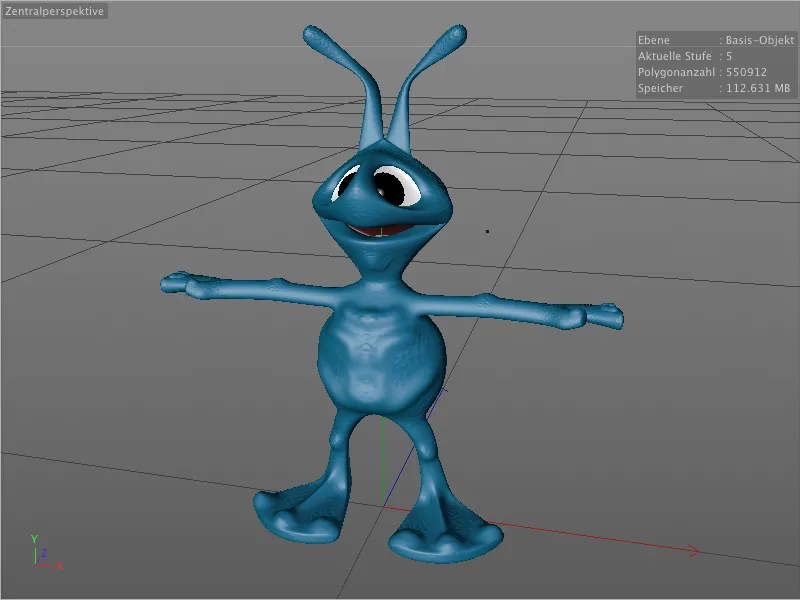
Megerősítő ecset
Teljesen új a szobrászati eszközök menüjében a megerősítő ecset. Segítségével a már meglévő domborzatokat vagy bemélyedéseket a felszínen célzottan erősítheted.
A Megerősítő ecset beállításainál a Beállítások oldalon találjátok a hozzá tartozó megerősítési mód opciót. Itt választhattok, hogy az ecset kezelje-e az összes egyenetlenséget, vagy csak a bemélyedésekre vagy domborzatokra koncentráljon.
Mielőtt nekilátnánk a ecseteszköznek, aktiváljuk még a Szimmetria lehetőséget a helyi X-tengelyen, hogy a módosítások átkerüljenek a másik oldalra a YZ-síkon.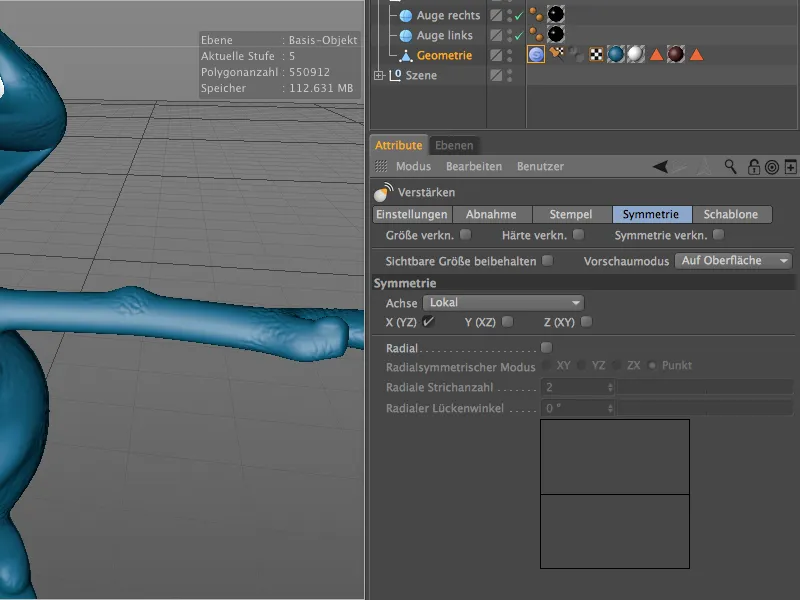
A koncentrált munkavégzés érdekében célszerű az erre kijelölt szobrászati környezetbe átlépni. Ezt könnyen megtehetjük a jobb felső sarkában található Elrendezési menü segítségével.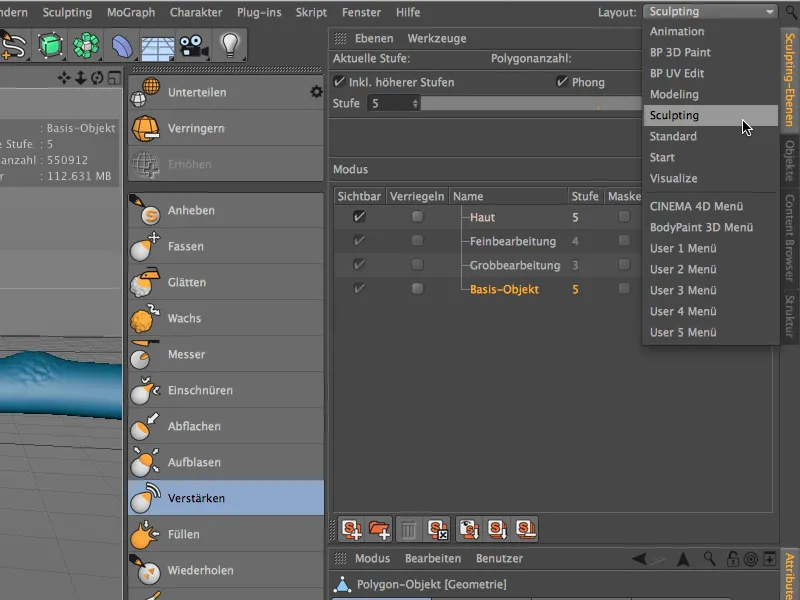
A szobrászati környezetben jobb hozzáféréssel rendelkezünk a szobrászati rétegekhez, ahol megadhatjuk, melyik rétegen és milyen felosztással szeretnénk dolgozni.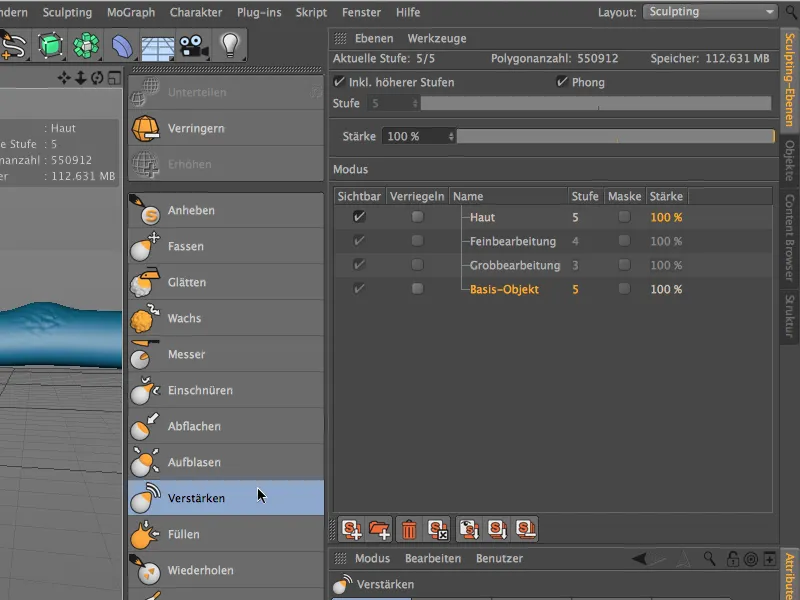
A megerősítő ecset hatását nagyon gyorsan észrevehetjük, amint az ecsettel újra megmunkálunk egy már kidolgozott területet. A kis idegen példájában például kicsit megerősítettem a has oldalait …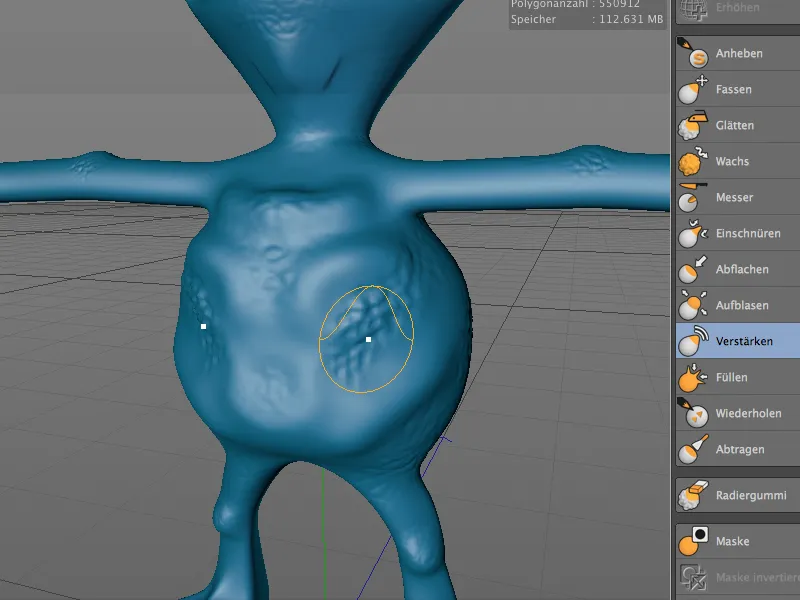
… és az idegen lábfejeinek felső felületeit is kifejezőbbé lehetett tenni a megerősítő ecsettel.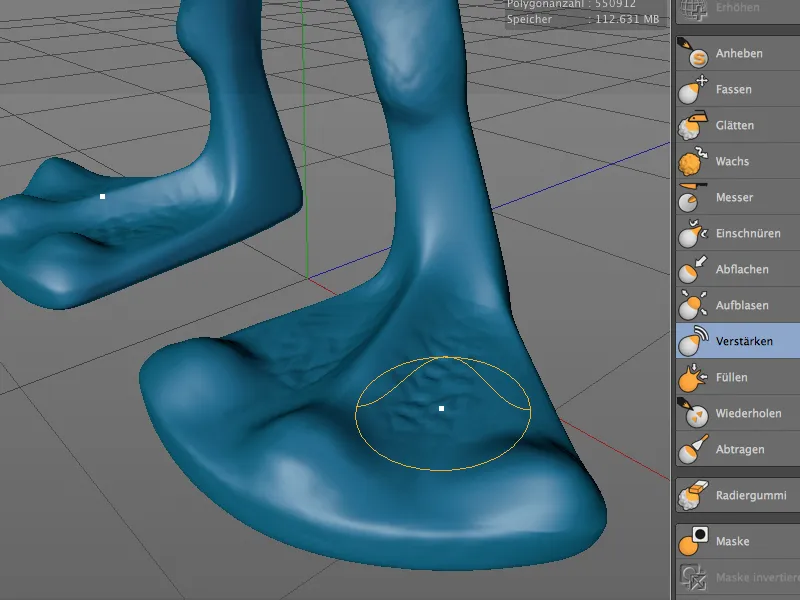
Módosított Maszk ecset
A maszkokkal végzett munka a 15. verzióban néhány új funkcióval lett gazdagítva. Így most már a maszkokat könnyedén másik szobrálási rétegre átmásolhatjuk és beilleszthetjük - feltéve, hogy az összes réteg felosztása azonos. Emellett a maszkokat ideiglenesen ki- és vissza is lehet kapcsolni a jobb áttekinthetőség érdekében. A kapcsolódó parancsokat a megszokott módon a Menüben vagy a Szobrászati parancsok Palejtáján találjátok.
A maszk ecset maga - a megerősítő ecset mintájára - szintén praktikus új funkcióval rendelkezik.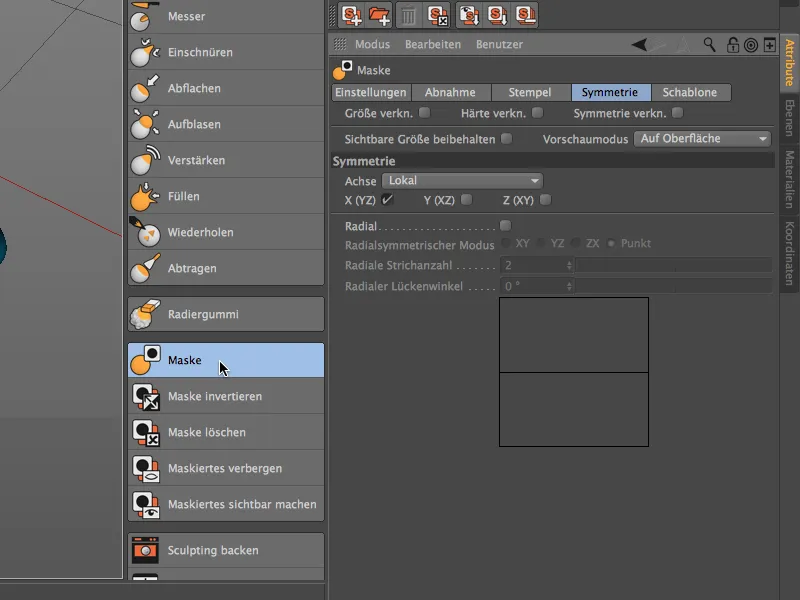
Ha megnézzük a maszk ecset beállításait az Beállítások oldalon, találunk egy új Maszkolási mód menüt. Az Erősítő ecsettel analóg módon választhatjuk ki, hogy a maszk ecset hogyan reagáljon az emelkedésekre vagy bemélyedésekre.
Az emelkedés beállítás például …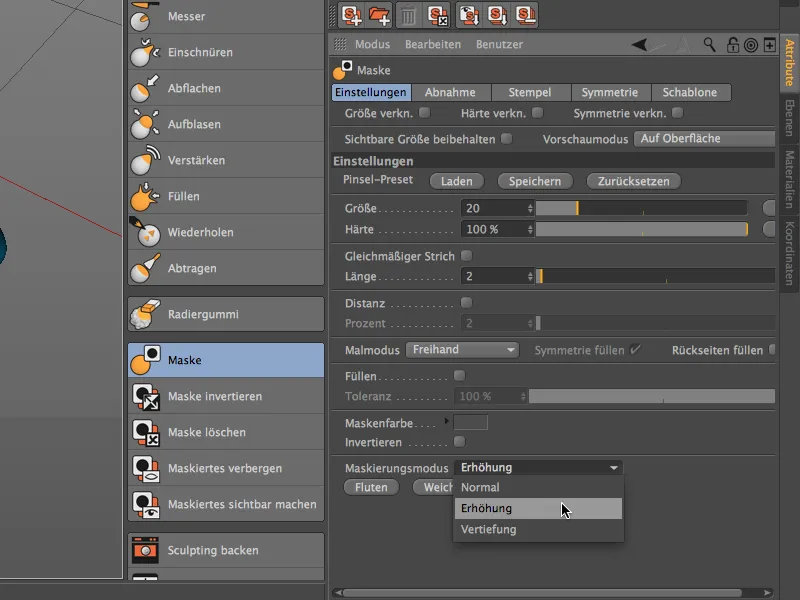
… az maszk ecset automatikusan az emelkedő területeket érzékeli és a maszkot csak az alacsonyabban lévő területeken alkalmazza a modellen. A bemélyedés beállítás pedig éppen ellenkezően működik - itt a magasabb területeket kihagyja.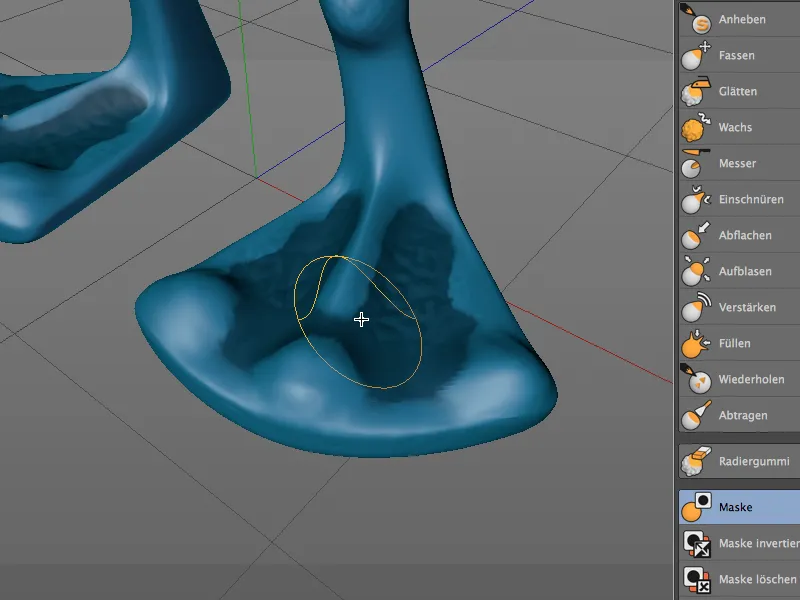
Szobrászati szimmetria
Mint tudjuk, a szobrászati eszközök a Szimmetria oldalon, az Beállításoknak a segítségével képesek tükrözött munkavégzésre egy előre meghatározott szimmetria-tengelyen keresztül.
A 15. verzióban most már lehetséges a formázott geometriát később is tükrözni. Ez nem feltétlenül hibás művelet miatt szükséges. Például a későbbi tükrözéssel jobban kihasználható a szoftver teljesítménye bonyolult geometriák esetén, mivel az eszköznek nem kell egyidejűleg szimmetrikusan dolgoznia.
Hogy ezt megmutassuk az idegenre, többek között az Eleven vágóeszközzel (természetesen aszimmetrikusan) egy kis horpadást alakítottam ki az albán.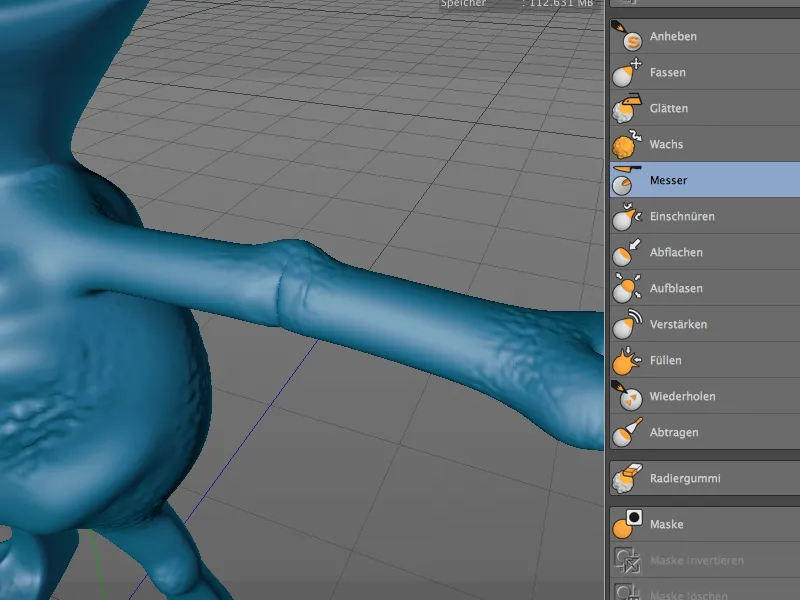
Annak érdekében, hogy ezt a kizárólag az idegen bal karján elhelyezett módosítást később a másik oldalra tükrözzük, a Sculpting menüből hívjuk elő a Sculpting-Szimmetria párbeszédpanelt.
A Sculpting-Szimmetria beállítási párbeszédpaneleben a negatív X-tengelyt választjuk ki tükrözési tengelyként, mivel a módosításnak a balról a jobb karra történő átvitelét szeretnénk elérni. Miután a Objektum tükrözése gombra kattintottunk, a jobb kar könyöke most pontosan tükrözve van a bal karhoz képest.
Ehhez képest az Egyenlítés funkció az ablak alsó részén, nem egyszerűen egyik oldalról a másikra tükröz, hanem mindkét oldalt egymáshoz igazítja, ami általában harmonikusabb hatást kelt.
A hálózat vetítése
A Mesh vetítés új funkciójával az egyik objektnek a Polygon témáját egy másik objektumra vihetjük át. Ez nagyon hasznos lehet például Ruházat létrehozásához a meglévő geometria alapján, vagy továbbmodellezéshez egy másik objektumon.
Az Alien példánkhoz egy mellvért létrehozásához hasznos lenne ez a funkció. Az Alien testének közepére helyeztem egy viszonylag magas felosztással rendelkező Lap objektumot. Ez a Cél a Hálózat vetítésre.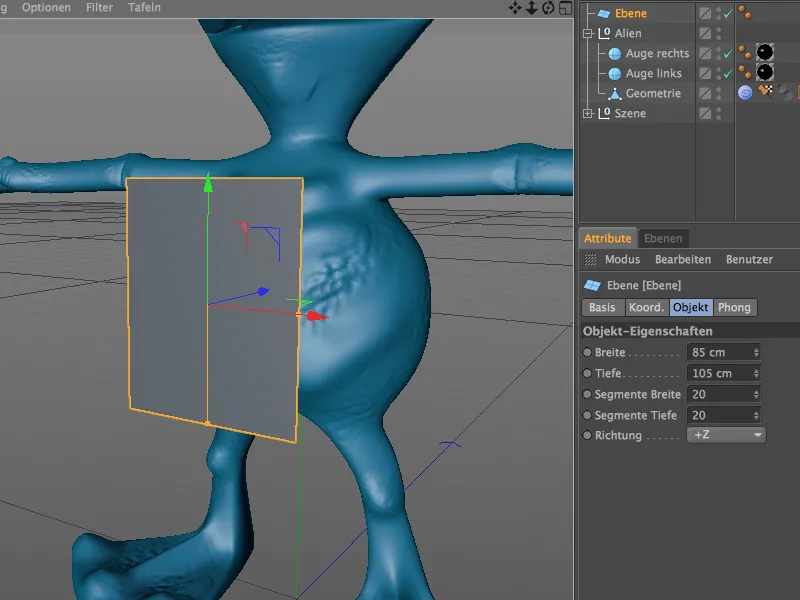
Mivel a Polygon geometria továbbítása nem lehetséges parametrikus objektumokkal, átalakítjuk a Lap objektumot a Grundobjekt konvertieren parancs vagy a C billentyű segítségével Polygonobjektummá.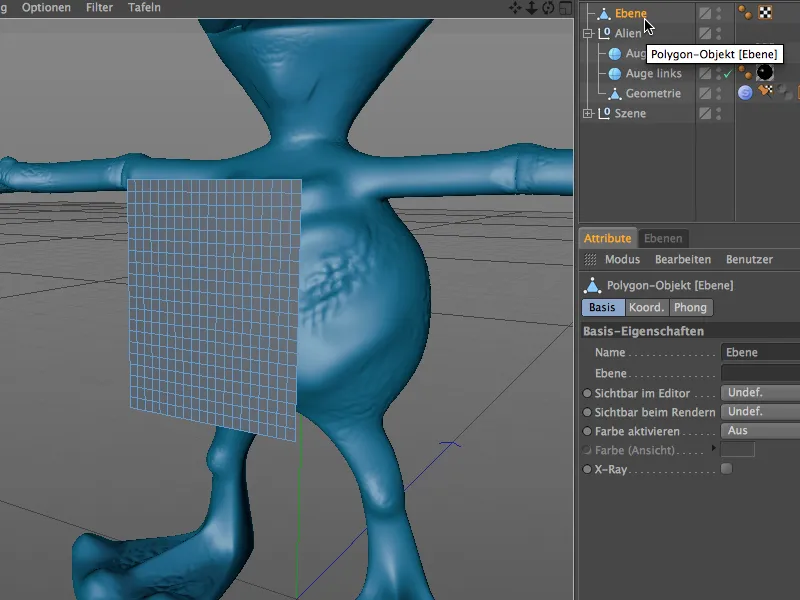
Most hívhatjuk elő a Mesh vetítés parancsot a Sculpting menüből. Tehát nincs szükség a Sculpting környezetébe való váltásra.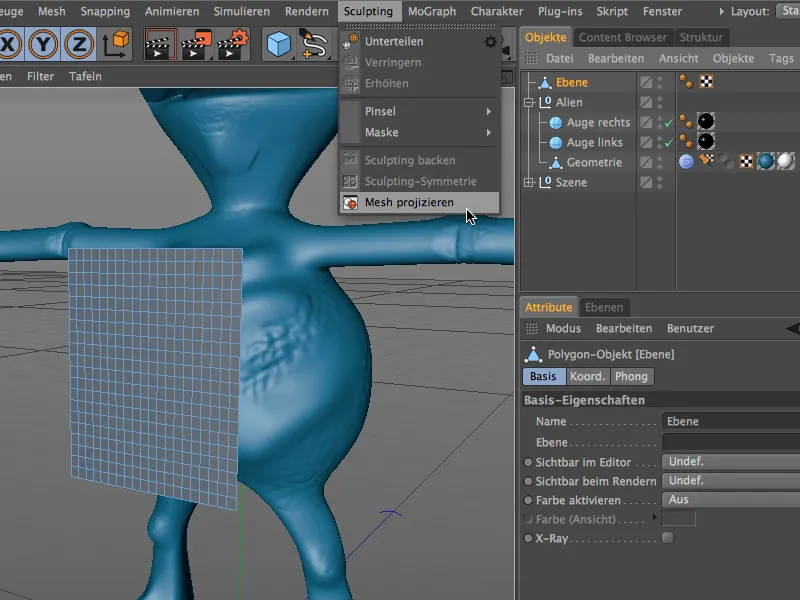
A Mesh vetítés funkció beállítási párbeszédpaneljében most pontosan meg kell adnunk, hogy melyik Objektumot melyik Célba szeretnénk vetíteni. Mivel a Lap objektumot választottuk ki a parancs meghívásakor, ez az objektum már be van írva a Mesh vetítés párbeszédpanelbe.
A Forrás mezőbe az Alien testét, azaz a Geometria objektumot az Alien csoportból húzzuk. Attól függően, hogy a Cél-objektumot közvetlenül deformálhatóvá tehetjük-e, vagy további vetítésekre szolgálhat-e, a párbeszédpanelen már meghatározhatjuk, hogy használjon-e másolatot és legyen-e az Forrás-objektum utána láthatatlan.
A Vetítés gombra kattintás után a Mesh vetítés funkció elkezdi a munkáját, és a megadott Forrástól alakítja az Cél-objektumot.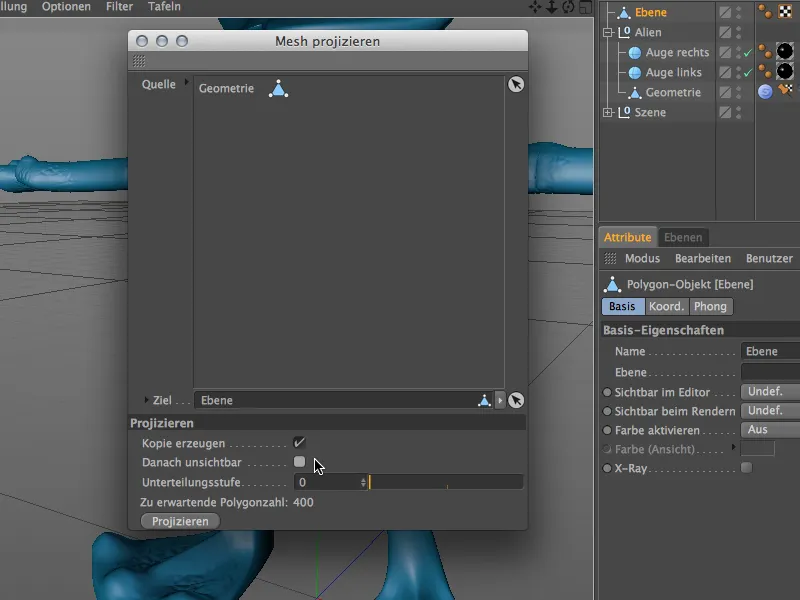
A Lap objektumnak most már van egy Sculpting-címke saját Sculpting-objektumként. Ahogy az előző párbeszédpanelben is említettük, további Felosztásokat nem tettünk, ezért továbbra is az eredeti 400 polygonos felbontásban található.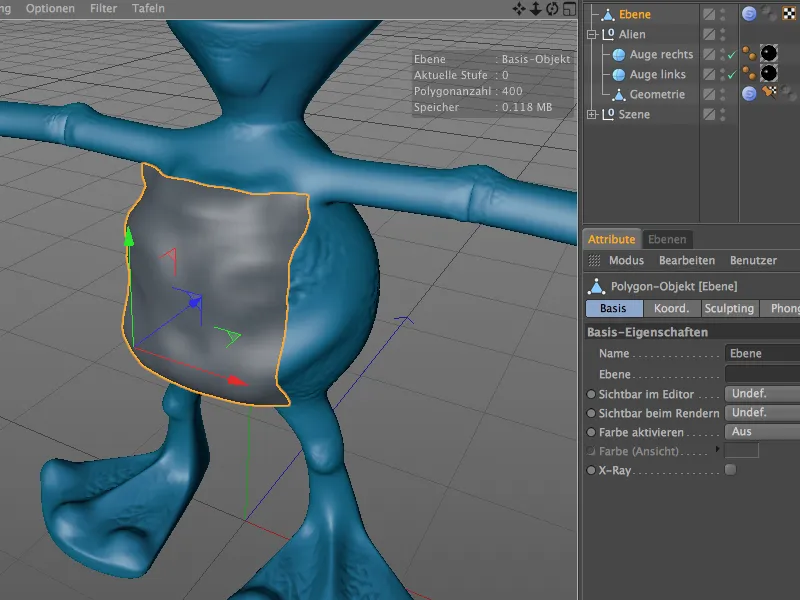
Mivel a Lap objektum elég közel van az Alien testéhez helyezve és méretben is már igazítottuk a testhez, a projektált háló minősége ennek megfelelően jó, így a mellvért további kidolgozása most már elkezdődhet.
Műszaki szobrászat a Fújó ecsettel
A CINEMA 4D-ben a Fújó ecset bár nem új, mégis a 15. verzióban olyan funkciókkal lett felruházva, amelyek ideálissá teszik műszaki szobrászat szerszámává. A működési elve mindig ugyanaz; nézzünk tehát meg néhány egyszerű példát.
Egy egyszerű Kapszula-Objektummal kezdünk, megfelelő Felosztással Magasságban és Átmérőben.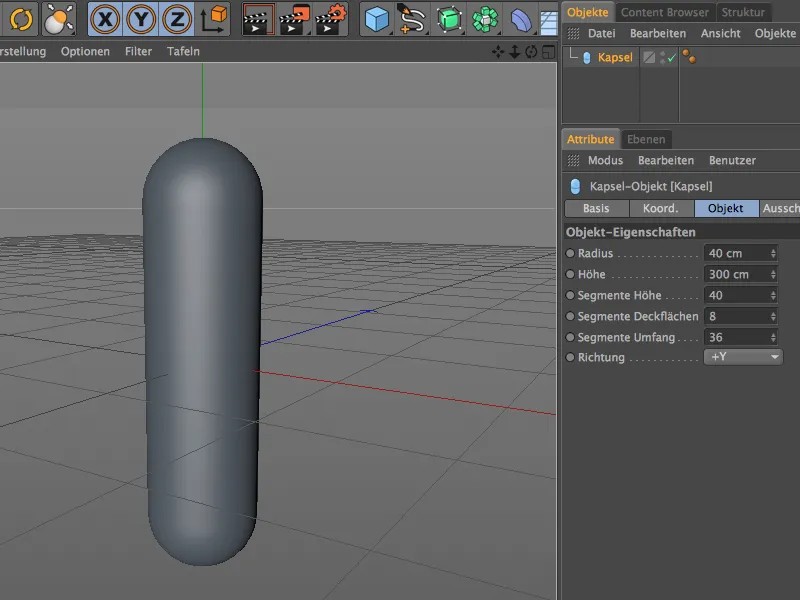
Az Kapszula-Objektumot szobrászattal szeretnénk formázni, ezért átalakítjuk Polygonobjektummá a Grundobjekt konvertieren parancs vagy a C billentyű segítségével.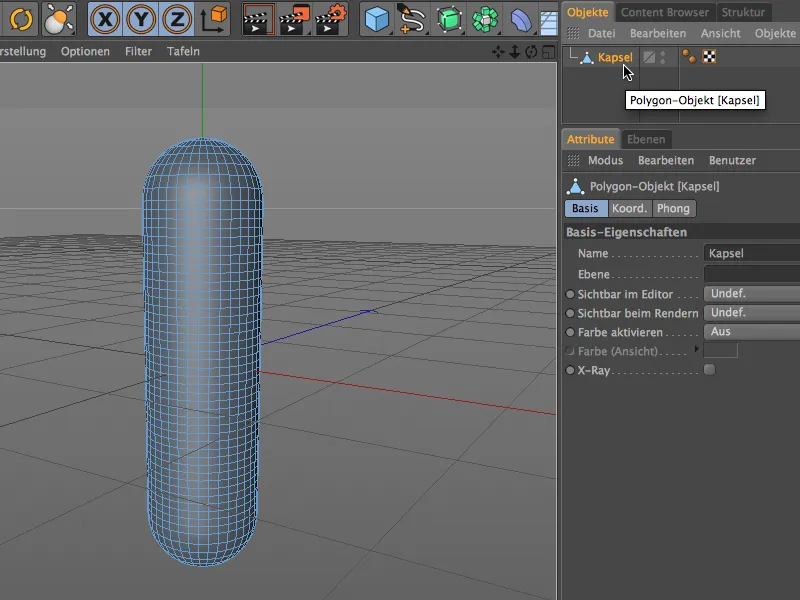
Nyilvánvalóan a jelenlegi felbontás vagy Felosztás nem elegendő a kapszulához filigrán szobrászathoz. A további Felosztásokhoz és a Szobrászat eszközök előkészítéséhez használjuk a Felosztás parancsot a Sculpting menüben.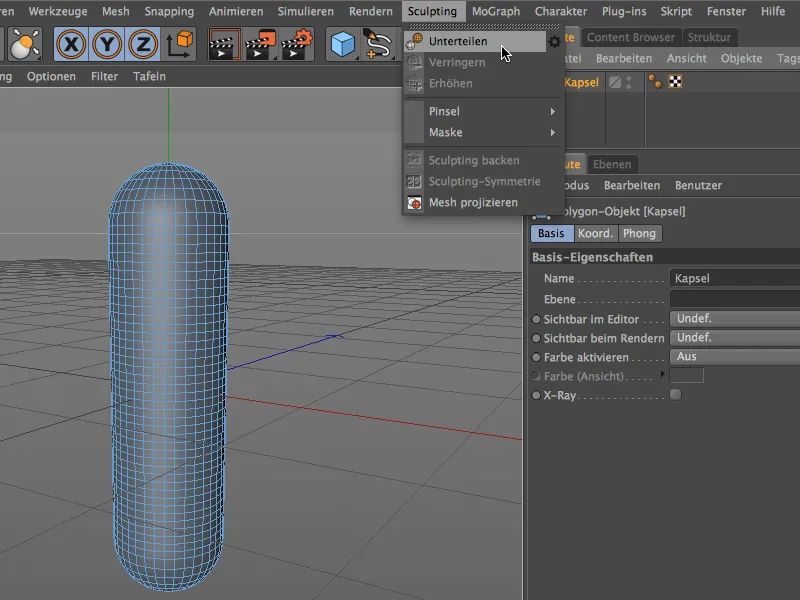
A kapszula Polygonobjektuma most rendelkezik egy Sculpting-címkével és attól függően, hogy hányszor alkalmazta a Felosztás parancsot, legalább hatszámjegyű Polygonszámú. Ez a felbontás elegendőnek kell lennie, így most már előkészíthetjük a Fújó ecsetet.
Először kattintsunk kétszer az Anyag-kezelőbe egy új anyag létrehozásához. Ennek az anyagnak a textúrája vagy a Shader később az Felfújt ecset eszközünk lesz.
Az Attribute-Managerben megnyitjuk az Anyagot és a menüben a Textúra opcióra kattintva egy Tiles Shader -t töltünk be a Szín-csatornába.
A Tiles Shader gombjára kattintva belépünk a Beállítás párbeszédpaneljébe. Ott először választunk egy Hullám 1 mintát. Természetesen kipróbálhatsz bármilyen más Mintát is.
A Csempeszínekkel egy Fehér és Szürke színből álló hullámtextúrát hozunk létre, mint amit egy domborzati textúránál a Mélyítési- vagy Lépésebeállítás-csatornánál is létrehoznánk.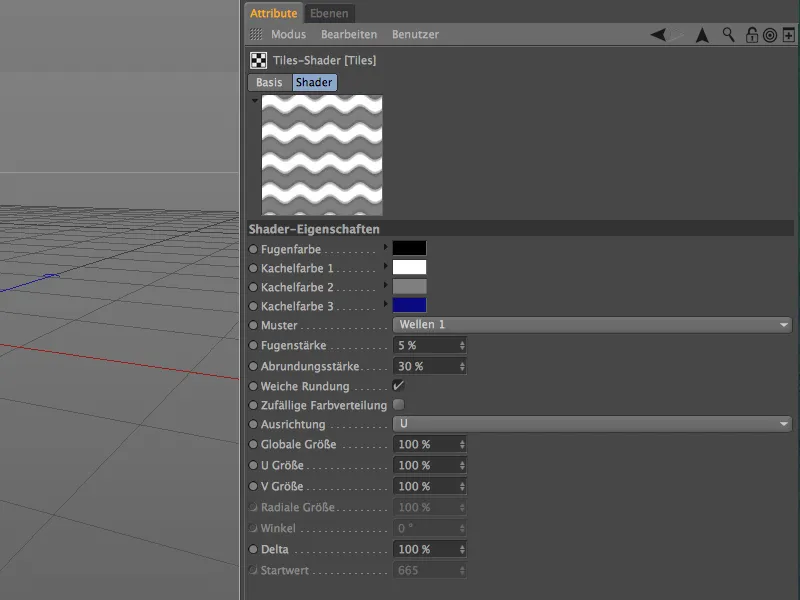
A Tiles Shader váltásához kattintsunk az felfele mutató Nyíl gombra, majd válasszuk a következő magasabb szintet, a Szín-csatornát, ahol az Árnyalatot kb. 10%-kal további elmosással finomítjuk.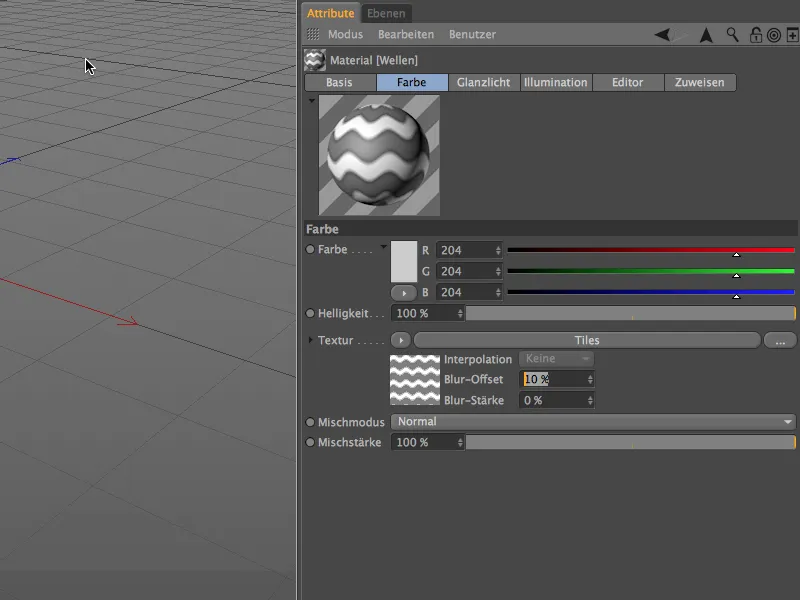
A Felfújt ecsethez létrehozott Anyag ezzel fel van készítve, így visszatérhetünk a tényleges Domborművészethez. Kijelöljük a poligonális Kapszula objektumot az Objekt-kezelőből, majd válasszuk ki az Felfújt ecsetet a Domborművészet>Ecset menüből.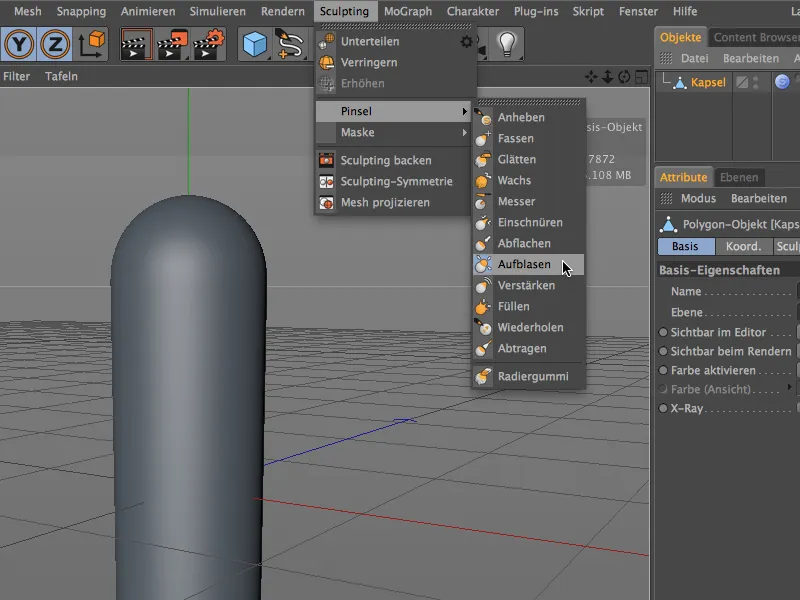
A Felfújt ecset Beállításainál az Attribute-Managerben legalul találjuk a Textúra mezőt, amely már engedélyezve van az Anyag használata (interaktív) opcióval. Ide húzzuk be a mi általunk létrehozott anyagot a Drag&Drop segítségével az Anyag-kezelőből.
Most használhatjuk a Interaktív Öntözés csúszkát, hogy a Domborművészet forma, alapul véve a mi létrehozott anyagunkat a Tiles Shader -ral, kiöntsük a Kapszula objektumból.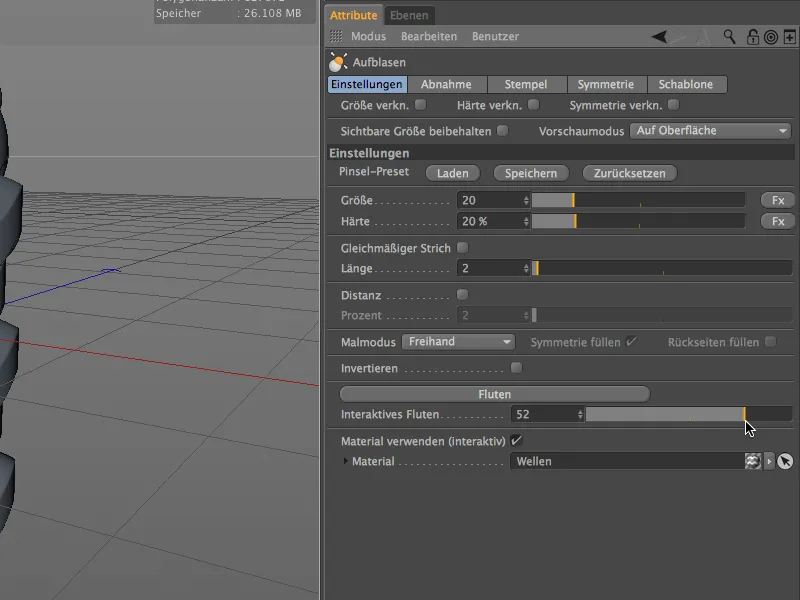
Elegendő Tagolás és elmosott Shader segítségével a Kapszula felszínének változtatása sima és finom lesz. Ahogy már látható a Beállítás párbeszédpanelben, az alakváltozás interaktív módon történik a szerkesztőben, itt a Kapszulán pozitív öntözőértékkel …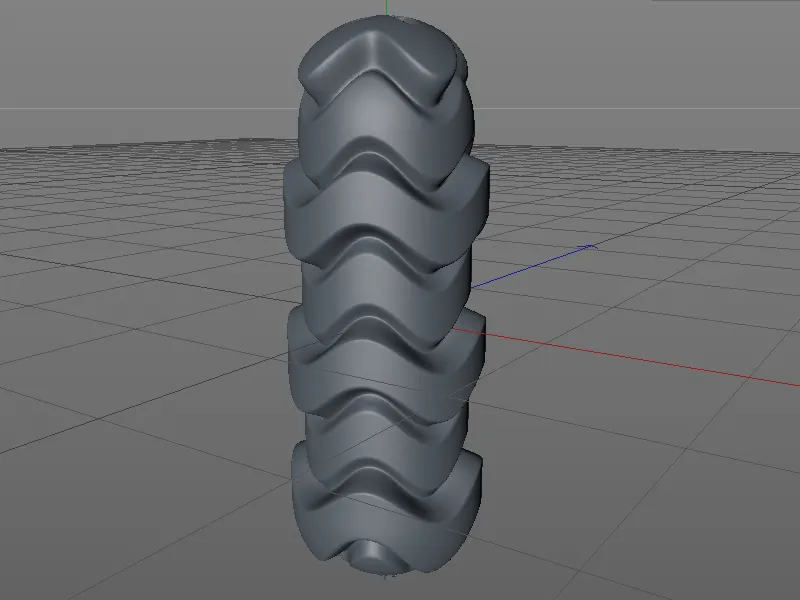
… vagy a negatív öntözőértékkel, mint ahogy ezen a gömbön az azonos Felfújt ecsettel felvitték.
Bár a korábban használt Anyag jól használható a Sculptinghez, az eredmény azonban inkább dekoratív jellegű.
A következő példában egy olyan anyagot fogunk létrehozni, amellyel például egy egyszerű Henger objektumból hajtogathatunk egy rétegzőt. Ehhez kattintsunk kétszer valahol az Anyag-kezelőben egy új anyag létrehozásához. A Szín-csatornában a menüben a Karo-Shader -t töltjük be az Anyaghez.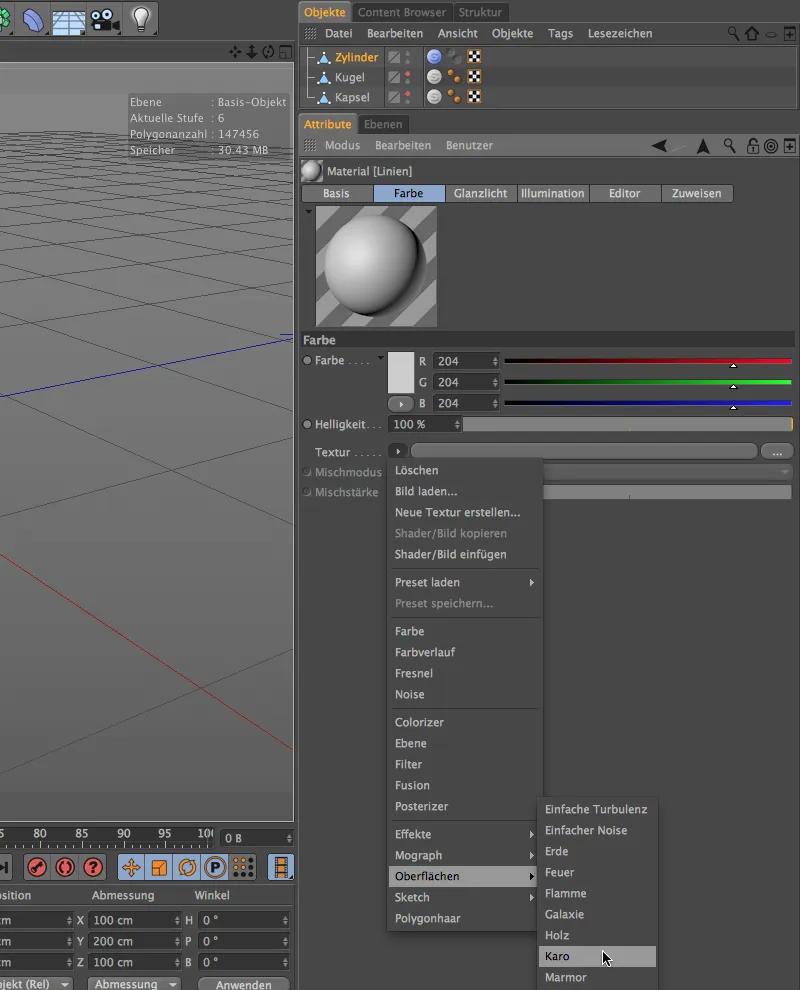
A Karo Shader gombjára kattintva belépünk a Beállítás párbeszédpaneljébe. A Fehér és a Fekete színeken kívül csak vonalakra van szükségünk, ezért a U-frekvenciát 0-ra állítjuk, hogy így a Karomintát megkerüljük.
Az V-frekvencia felére csökkentése azért szükséges, hogy a vonalmintánk az elején és a végén ugyanolyan színnel rendelkezzen.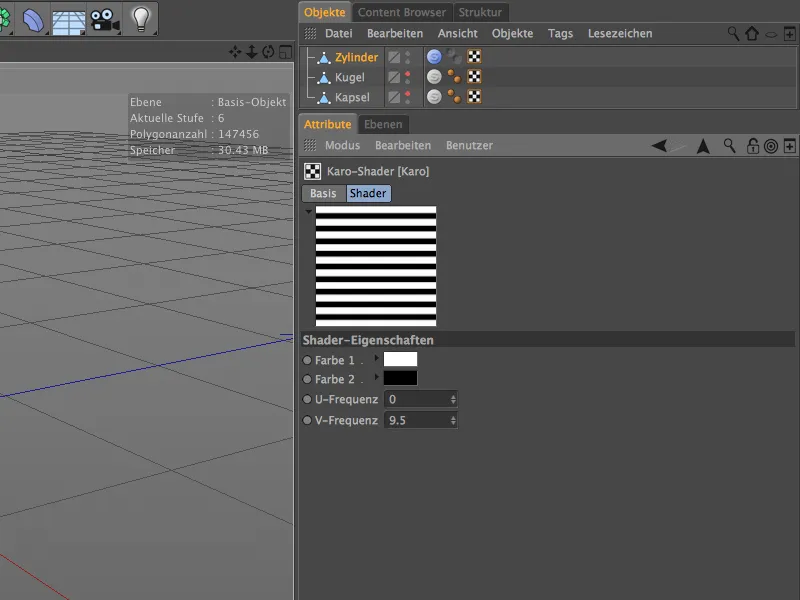
A Karo Shader váltásához kattintsunk az felfele mutató Nyíl gombra, majd válasszuk a következő magasabb szintet, a Szín-csatornát, ahol az Árnyalatot kb. 20%-kal további elmosással tovább finomítjuk.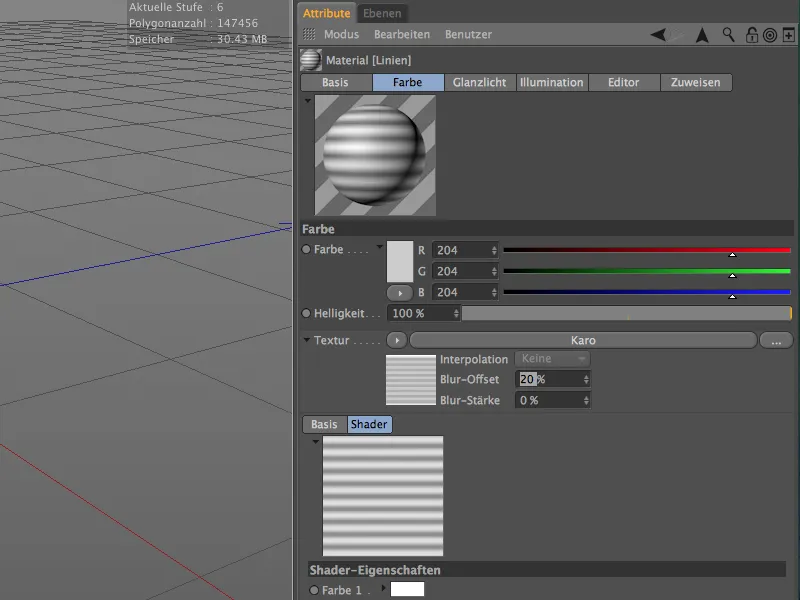
Az ÄAnyag a Domborművészet-Ecsethez ezzel kész van, csak egy megfelelő felbontású objektumra van szükségünk. Ehhez egyenletesen tagolt Henger-objektumot készítettem a fedlapok nélkül, majd átalakítottam egy Polygon objektummá a Grundobjekt konvertieren parancsolattal (Billentyű C).
A Sculpting menüből többszöri Tagolási parancseről a Henger immár több mint a hat számjegyű Polygon számmal rendelkezik, ami mindenféle lágy domborművészethez bőségesnek kell lennie.
A Felfújt ecset beállításainál ismét a legalsó részben találjuk az Anyagot, ahová a saját a Faltenbalg számára előkészített Anyagot tehetjük be a Drag&Drop segítségével az Anyag-kezelőből.
Most a Interaktív Öntözés csúszkával kiönthetjük a kívánt redőket a Hengerről.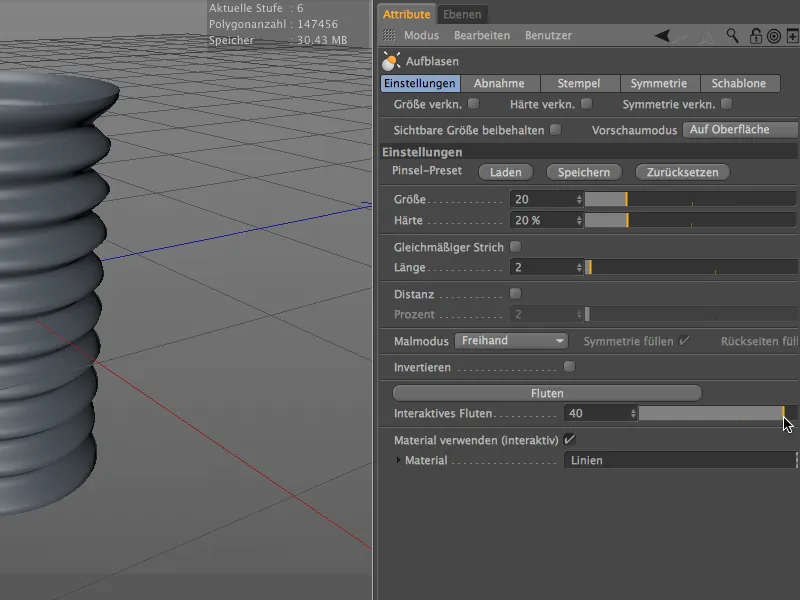
Amennyiben ez a kis bevezetés a technikai szobrászathoz a Felfújás-ecsettel. A felhasználási lehetőségek valóban sokrétűek, és a munka könnyebbsége hatalmas.